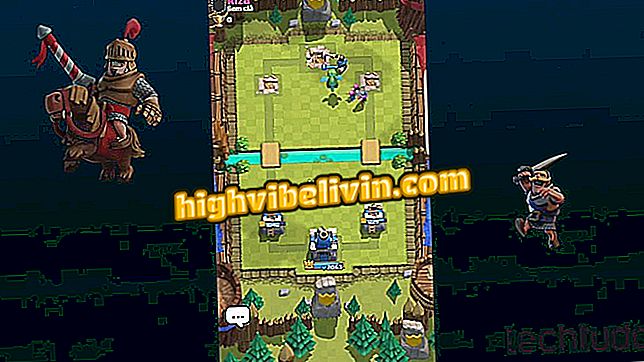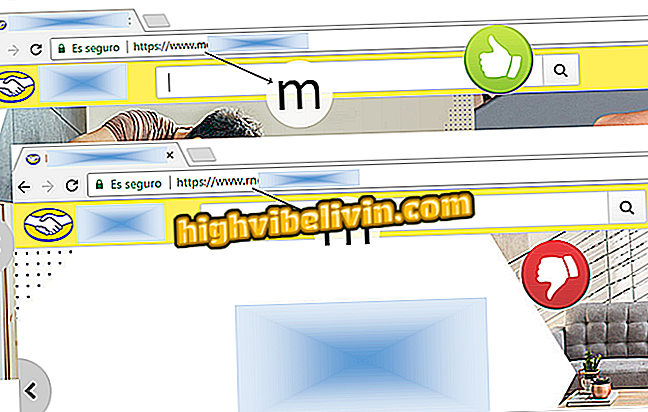كيفية تنزيل واستخدام HWMonitor لمراقبة أجهزة الكمبيوتر
يعد CPUID HWMonitor تطبيقًا مجانيًا لأجهزة الكمبيوتر التي تعمل بنظام التشغيل Windows والذي يسمح لك بالتحقق من أداء جهاز الكمبيوتر الخاص بك. يعرض البرنامج معلومات مثل وحدة المعالجة المركزية الجهد ودرجة الحرارة ، واستخدام ذاكرة الوصول العشوائي ومعالج بطاقة الفيديو ، والبيانات على البطارية في حالة أجهزة الكمبيوتر المحمولة.
قراءة: فوتوشوب مجاني يترك صورك مثالية. انظر "الحيل"
في البرنامج التعليمي التالي ، تحقق من كيفية تنزيل البرنامج واستخدامه لمراقبة جهاز الكمبيوتر الخاص بك. تم تنفيذ الإجراء على جهاز كمبيوتر يعمل بنظام Windows 10 ، ولكن الأداة المساعدة متوافقة أيضًا مع الإصدارات السابقة من نظام Microsoft.
تريد شراء الهاتف الخليوي والتلفزيون وغيرها من المنتجات الخصم؟ تعرف على المقارنة

تعلم كيفية استخدام HIDMonitor CPUID لمراقبة جهاز الكمبيوتر الخاص بك
كيفية التثبيت
الخطوة 1. قم بتنزيل CPUID HWMonitor. سيتم حفظ المثبت في مجلد التنزيلات على جهاز الكمبيوتر الخاص بك. افتح الملف وانقر على "التالي" ؛

عملية التثبيت CPUID HWMonitor
الخطوة 2. يمكنك بعد ذلك تغيير مجلد التثبيت بالنقر فوق "استعراض". للمتابعة ، انقر فوق "التالي" ؛

عملية التثبيت CPUID HWMonitor
الخطوة 3. الآن ، واختيار ما إذا كنت ترغب في إضافة اختصار إلى سطح المكتب الخاص بجهاز الكمبيوتر الخاص بك وانقر فوق "التالي" مرة أخرى.

عملية التثبيت CPUID HWMonitor
الخطوة 4. وأخيرا ، حدد "تثبيت" وانتظر حتى يتم تثبيت البرنامج على جهاز الكمبيوتر الخاص بك.

عملية التثبيت CPUID HWMonitor
كيفية استخدام CPUID HWMonitor
الخطوة 1. افتح HWMonitor وانتظر حتى يتم تحميل المعلومات. في القسم الذي يحتوي على طراز المعالج ، يعرض التطبيق بيانات مثل الفولطية ودرجة الحرارة والنسبة المئوية لاستخدام وحدة المعالجة المركزية. يعرض العمود الأول القيمة الحالية ، بينما يعرض الآخرون سجلاً بالقيم الدنيا والقصوى ؛

عرض معلومات المعالج
الخطوة 2. يعرض القسم الذي يحمل اسم محول الفيديو النسبة المئوية للذاكرة واستخدام GPU لبطاقة الفيديو. يعرض العمود الأول القيمة في الوقت الفعلي ، بينما يحتوي العمود الموجود على اليمين على تاريخ من القيم الدنيا والقصوى ؛

عرض معلومات حول بطاقة الفيديو الخاصة بك
الخطوة الثالثة: يحتوي القسم الأخير على بيانات حول بطارية الكمبيوتر الخاص بك إذا كنت تستخدم البرنامج على كمبيوتر محمول. من هناك ، يمكنك اكتشاف الجهد والقدرة المتوقعة والحد الأقصى الحالي ، ومستوى التحميل.

عرض معلومات البطارية
تمتع بالنصائح لاستخدام وحدة التحكم في شاشة HID لمراقبة جهاز الكمبيوتر الخاص بك.
ما هو أفضل زاحف للجوال مجاناً للأندرويد؟ اطرح أسئلتك في المنتدى